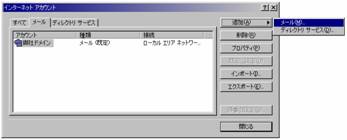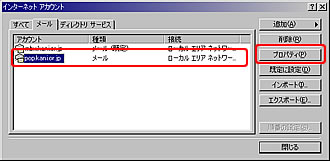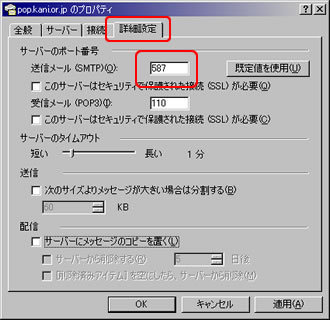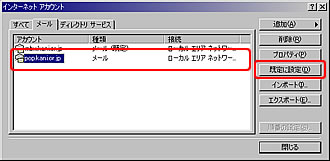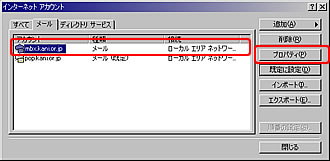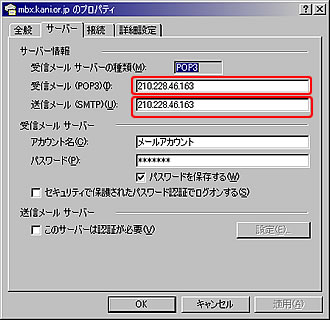|
【 メインメール @kani.or.jp 】 新メールサーバー稼働日に設定を行ってください。 |
|
|
①MicrosoftOutLookを起動します。
②[ツール]メニューをクリックし、[アカウント]を選択します。
③[インターネットアカウント]画面が表示されましたら、[メール]タブを選択します。[追加]ボタンをクリックして[メール]を選択します。 ④[インターネット接続ウィザード]の[名前]画面表示されます。以下の入力を行い[次へ]ボタンをクリックします。
※メール差出人として表示される名前になります。 |
⑤[インターネット電子メールアドレス]画面が表示されますので、メールアドレス を入力し[次へ]ボタンをクリックします。
⑥[受信メールサーバー名]画面が表示されますので、以下の設定と入力を行い[次へ]ボタンをクリックします。
受信メールサーバーの種類: POP3 受信メール(POP3)サーバー: pop.kani.or.jp 送信メール(SMT)サーバー: smtp.kani.or.jp ⑦[インターネットメールログオン]画面が表示されますので、メール接続用アカウント kani.01d-*** を入力し、[次へ]ボタンをクリックします。
アカウント名:kani.01d-*** メール接続用アカウント パスワード: パスワード パスワードを保存する: チェックする(任意) セキュリティで保護されたパスワード認証(SPA)を使用する : チェックしない |
|
⑧ご利用の環境にあわせ、チェックし[次へ]ボタンをクリックします。
⑨[設定完了]画面が表示されますので、[完了]ボタンをクリックします。
⑨[インターネットアカウント]画面が表示されますので、先ほど作成した、pop.kani.or.jpを選択し[プロパティ]ボタンをクリックします。
⑩旧メールサーバーの[プロパティ]が表示されますので、[サーバー]タブをクリックし、以下の設定と入力が間違いないことを確認します。 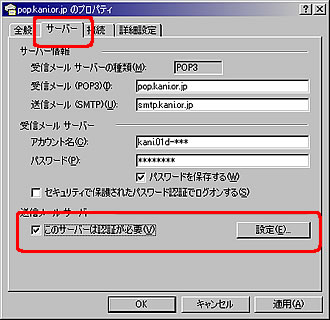 受信メールサーバー: pop.kani.or.jp 送信メールサーバー: smtp.kani.or.jp アカウント名: kani.02d-*** メール接続用アカウント パスワード: パスワード ※このサーバーは認証が必要:チェックを入れる |
⑫ 「設定」ボタンをクリックし、「受信メールサーバーと同じ設定を使用する」が選択されていることを確認して「OK」をクリックします。
⑬「詳細設定」タブを選択し、「送信メール(SMTP)」を「587」番に変更して「OK」をクリックしてください。
⑭[インターネットアカウント]画面が表示されますので、作成した、pop.kani.or.jp を選択し、[既定に設定]ボタンをクリックし、次に[閉じる]ボタンをクリックします。
⑮すべて終了したら、メールの受信と送信のテストを行ってください。
|
|
新メールサーバー稼働後、一時的に旧メールサーバーへメールが送信される事もあります。
|
|
|
①MicrosoftOutLook2000を起動します。
②[ツール]メニューをクリックし、[アカウント]を選択します。
③[インターネットアカウント]画面が表示されましたら、[メール]タブをクリックします。 アカウントの中から、旧メールサーバー mbx.kani.or.jp を選択し、[プロパティ]をクリックします。
④旧メールサーバーの[プロパティ]が表示されますので、[サーバー]タブをクリックし、[受信メールサーバー(POP3)]と[送信メールサーバー(SMTP)]の変更を行います。 |
受信メールサーバーの種類: POP3 受信メール(POP3、IMAPまたはHTTP)サーバー: kani.or.jp を 210.228.46.163 に変更 送信メール(SMT)サーバー: kani.or.jp を 210.228.46.163 に変更 アカウント名 :そのまま パスワード :そのまま パスワードを保存する:チェックする(任意) ※セキュリティで保護されたパスワード認証を使用する : チェックしない ※このサーバーは認証が必要: チェックしない
⑤[適用]ボタンをクリックし、[OK]ボタンをクリックして閉じます。
|